Hvordan finne iPhone-sikkerhetskopi plassering og slette iPhone-sikkerhetskopier
Generelt gjør brukerne mange sikkerhetskopier aviOS-enheten deres, og de er lagret på et bestemt sted for sikker oppbevaring. Men noen ganger skaper for mange sikkerhetskopier et romhåndteringsproblem. Den effektive måten å fikse det på ville være å slette de unødvendige filene fra enheten din, noe som vil gi plass til andre filer.
Dessverre er det nesten umulig å gjøre det Finn en sikkerhetskopisplassering for iPhone. Hvis du ikke finner det, er det ingen spørsmål om å slette den. For brukerens bekvemmelighetsspesifikke spesifikasjoner for iPhone-sikkerhetskopier er detaljert nedenfor i artikkelen.
- Del 1: Hvordan finne iPhone-sikkerhetskopieringsplasser på Windows og Mac
- Del 2: Slik sletter du sikkerhetskopier av iPhone
- Del 3. Slik viser du iTunes / iCloud-sikkerhetskopi GRATIS og gjenoppretter den til iPhone uten å tørke av iPhone-data
Del 1 : Hvordan finne iPhone-sikkerhetskopieringsplasser på Windows og Mac
ITunes-sikkerhetskopifilen lagres lokalt på dindatamaskin. Hvis du bare tar turen til den aktuelle mappen, finner du sikkerhetskopifilene. Hver mappe under "Sikkerhetskopi" inneholder en enkelt sikkerhetskopifil. De kan kopieres, og du kan til og med flytte dem til en annen datamaskin, men du vil ikke kunne få noe informasjon ut av dem fordi de er sterkt kryptert.
- 1.1 Plasseringen når du tar sikkerhetskopi med iTunes
- 1.2 Plasseringen når du tar sikkerhetskopi med iCloud
1.1 Hvis du tar sikkerhetskopi av din iPhone av iTunes, er her plasseringen:
iTunes backup-plassering på Windows 8/7 / Vista:
Dette er plasseringen av iTunes-sikkerhetskopifilen på Windows 7/8 eller Vista:
Brukere (brukernavn) / AppData / Roaming / Apple Computer / MobileSyncBackup
Hvis du vil ha tilgang til AppData raskt, må du klikke på "Start" og deretter skrive "AppData" i søkefeltet og trykke på "Enter".
iTunes backup-plassering på Windows 10:
Dette er plasseringen av iTunes-sikkerhetskopifil på Windows 10:
C: BrukereUSERAppDataRoamingApple ComputerMobileSync Backup
iTunes backup-plassering på Mac OS:
Dette er stedet for iTunes-sikkerhetskopi på Mac OS:
~ / Library / Application Support / MobileSync / Backup /
"~" Betyr hjemmemappen. Men hvis du ikke finner Bibliotek i Hjem-mappen, må du hullet "Alternativ" og klikke på "Gå-menyen".
1.2 Hvis du tar sikkerhetskopi av din iPhone av iCloud:
Windows 8.1:
Trinn 1: Du må gå til "Start" og klikke på pil ned.
Trinn 2: Klikk deretter på "iCloud", etterfulgt av "Administrer".
Windows 8:
Dette er veldig enkelt, bare gå til Start-skjermen og klikk på iCloud. Etter det klikker du på "Administrer".
Windows 7:
Trinn 1: Gå til "Start" -menyen og klikk på "Alle programmer".
Trinn 2: Klikk på "iCloud" og deretter "Administrer".
Windows 10:
C: BrukereUSERAppDataRoamingApple ComputerMobileSync Backup
iCloud backup-plassering på Mac OS:
Hvis du bruker Mac OS, følg deretter trinnene nedenfor for å finne iCloud-sikkerhetskopi:
Trinn 1: Åpne Mac-maskinen din og gå til Apple Menu.
Trinn 2: Gå deretter til "Systemvalg" og klikk "iCloud", etterfulgt av "Administrer".
iCloud Backup-plassering på iPhone:
Hvis du prøver å finne iCloud-sikkerhetskopi på din iPhone, følg deretter trinnene nedenfor:
Trinn 1: Åpne iPhone og gå til Innstillinger.
Trinn 2: Trykk på iCloud, etterfulgt av "Lagring og sikkerhetskopi"
Del 2: Slik sletter du sikkerhetskopier av iPhone
Det er veldig enkelt å slette sikkerhetskopier av iPhone, men det er iTunes og iCloud-sikkerhetskopier, og fremgangsmåten er veldig forskjellig for hver av dem. Prosedyrene diskuteres individuelt nedenfor:
2.1 Hvordan slette iTunes-sikkerhetskopifil
Å slette en iTunes-sikkerhetskopi vil være det enkleste du har gjort i livet ditt. Men du vil ikke kunne slette sikkerhetskopien fra iTunes direkte.
Du må navigere til det bestemte stedet, som er "brukernavn / bibliotek / applikasjonsstøtte / Mobilesync / sikkerhetskopier".
Etter å ha nådd dit, må du høyreklikke på en spesifikk sikkerhetskopi og flytte den til papirkurven. Når du tømmer papirkurven, blir sikkerhetskopien slettet for alltid.
Så hvis du vil nå iTunes-preferanser på Mac-en, klikker du bare på "iTunes" og deretter "Innstillinger".
Men for Windows PC må du velge "Rediger" og deretter "Innstillinger".
Navn: trash-itunes-backupAlt: papirkurven2.2 Hvordan slette iCloud sikkerhetskopifil
Hvis du vil slette iCloud-sikkerhetskopien, må du følge trinnene nedenfor. Det er veldig lett:
Trinn 1: Åpne iPhone og gå til Innstillinger.
Trinn 2: Trykk på iCloud etterfulgt av alternativet "Sikkerhetskopiering og lagring".
Trinn 3: Trykk deretter på "Administrer lagring" -alternativet og velg en sikkerhetskopi.
Trinn 4: Deretter klikker du bare på "Delete Backup" og sikkerhetskopien vil bli slettet.

Del 3. Slik viser du iTunes / iCloud-sikkerhetskopi GRATIS og gjenoppretter den til iPhone uten å tørke av iPhone-data
Normalt er det ikke mulig å se iTunes elleriCloud sikkerhetskopifiler. Så, etter å ha gjort sikkerhetskopien av data, er den eneste måten å vise eller pakke ut en bestemt fil ved å gjenopprette sikkerhetskopifilen fullstendig. Som vil tørke alle dataene på enheten din for øyeblikket.
Men med Tenorshare UltData vil du kunnepakke ut spesifikke filer, så får du en etterlengtet forhåndsvisning av alle filene i sikkerhetskopien. Programmet fungerer både for iTunes og iCloud-sikkerhetskopi, men metodene vil være litt forskjellige.
Forhåndsvisning av iTunes Backup
Trinn 1 Last ned og installer UltData på datamaskinen din, og start den deretter.
Steg 2 Velg "Gjenopprett fra iTunes-sikkerhetskopifil" fra hovedgrensesnittet. Programmet vil oppdage alle iTunes-sikkerhetskopifilen på datamaskinen din. Du må velge en og klikke på "Start skanning".

Trinn 3 Først etter at skanningen er fullført, vil du få en forhåndsvisning av filene i sikkerhetskopien
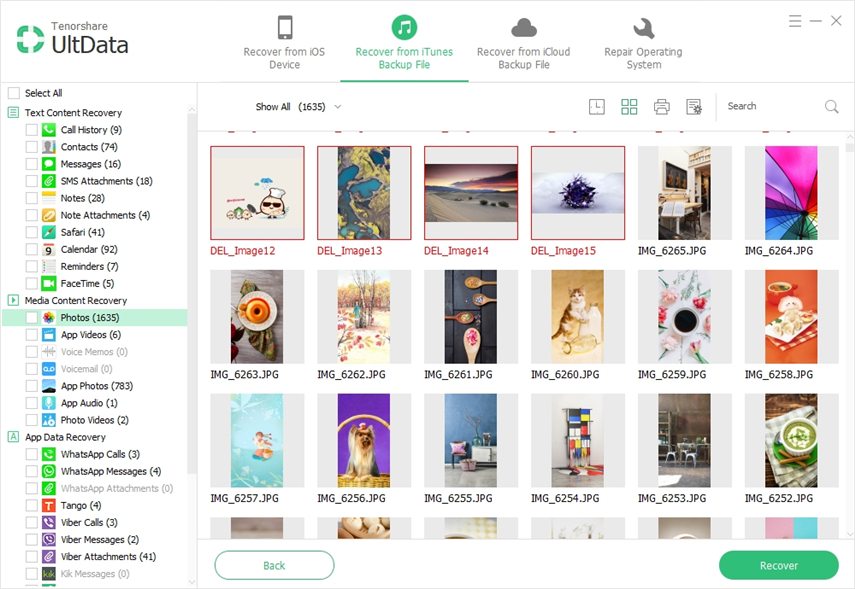
Når du har fått forhåndsvisningen, fortsetter du med å gjenopprette filene i sikkerhetskopien. Men hvis målet ditt var å få forhåndsvisningen, kan du stoppe her.
Forhåndsvisning av iCloud sikkerhetskopi
Du bruker det samme programmet her, så grunnleggende prinsipp vil være det samme:
Trinn 1 Så last ned og installer UltData og start den.
Steg 2 Velg "Gjenopprett fra iCloud sikkerhetskopifil" fra hovedgrensesnittet, og logg deretter på iCloud-kontoen din med din Apple ID.

Trinn 3 Inne i kontoen finner du all iCloud-sikkerhetskopifilen, velg en og klikk "Neste".

Trinn 4 Hvis du vil vise en bestemt fil, velger du en bestemt filtype, ellers velger du alle og klikker "Neste".
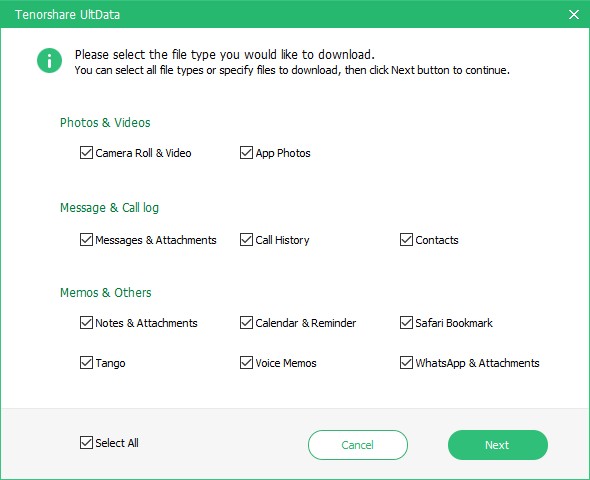
Trinn 5 Etter det vil UitData skanne filene, og du får forhåndsvisning.

Hvis du ønsker å fortsette, kan du, ellers stoppe her.
Konklusjon
En veldig effektiv måte å forhåndsvise sikkerhetskopien på og de spesifikke plasseringene til disse sikkerhetskopifilene er detaljert i artikkelen, hvis du noen gang ønsker å slette dem.


![[Problem løst] iTunes kunne ikke sikkerhetskopiere iPhone](/images/itunes-tips/issue-solved-itunes-could-not-backup-iphone.jpg)






